装系统有很多种方法,比如U盘、光盘、光驱、一键重装等等,但是虚拟光驱安装win7大家听说过吗?今天IT视窗小编就要来教大家虚拟光驱安装win7方法,用这种方法重装系统有意想不到的好处哦。
首先下载虚拟光驱软件,再准备个win7ISO下载地址,双击运行。
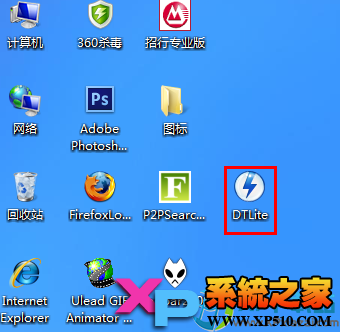
虚拟光驱安装win7方法图1
运行后就跳出个软件的页面如下图

虚拟光驱安装win7方法图2
接来看图片里面的红圈。点击添加文件,文件就是ISO系统文件啦。

虚拟光驱安装win7方法图3
添加点下去会跳出个匡可以选系统,我系统很多个,就选了个win7系统的。如图
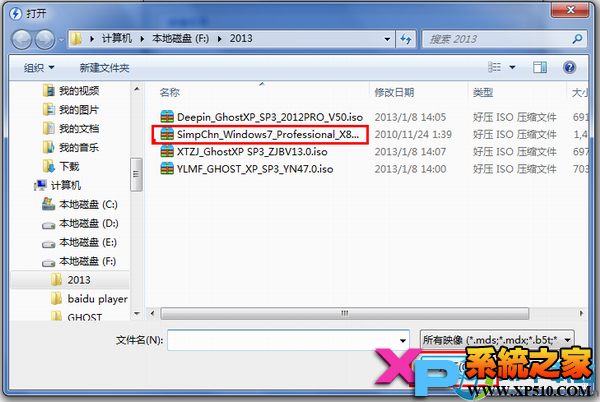
虚拟光驱安装win7方法图4
选好点击打开会如下图
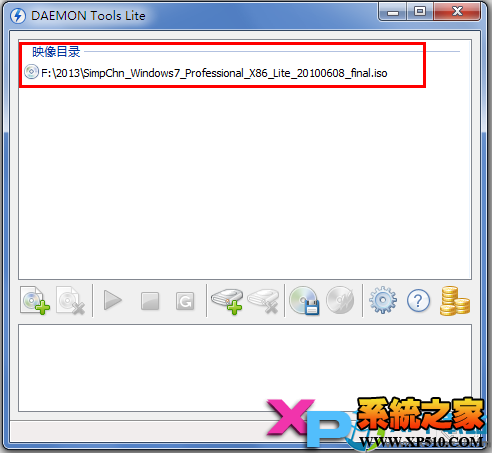
虚拟光驱安装win7方法图5
再下来看图操作
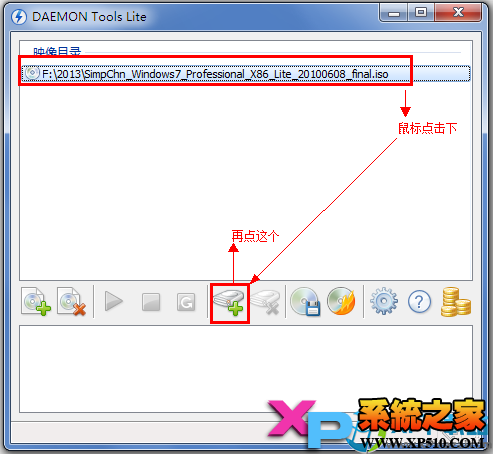
虚拟光驱安装win7方法图6
运行完后,软件页面就多了个设备的无媒体如下图

虚拟光驱安装win7方法图7
鼠标点击下这个设备,再点击载入

虚拟光驱安装win7方法图8
载入后就会变成如下图
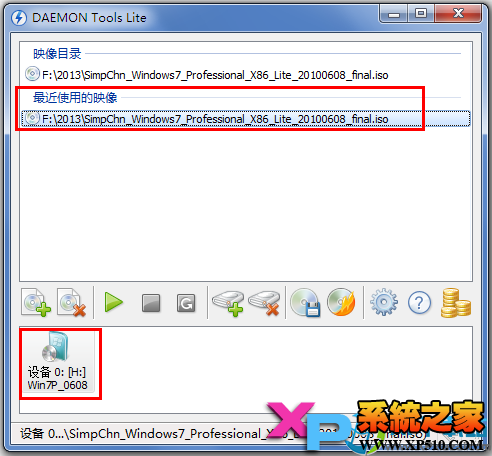
虚拟光驱安装win7方法图9
有如上图这样的,好,现在这个暂时不管,但是别把这个关掉啊,记住。返回桌面打开我的电脑。就会看到图里面的设备了,看下图

虚拟光驱安装win7方法图10
图里面的红圈这个文件就是我们的主角啦,双击点下去,进去就可以看到如下图的样子
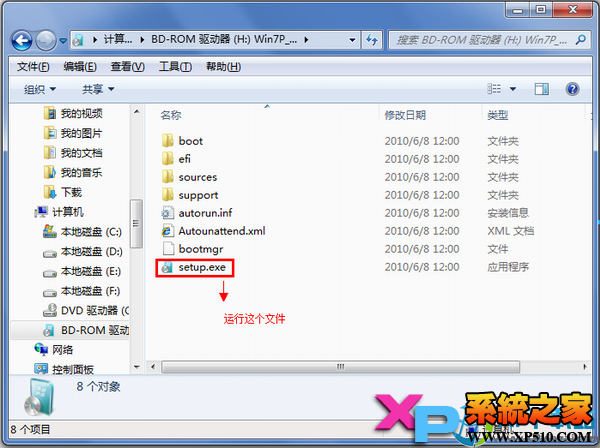
虚拟光驱安装win7方法图11
运行setup.exe
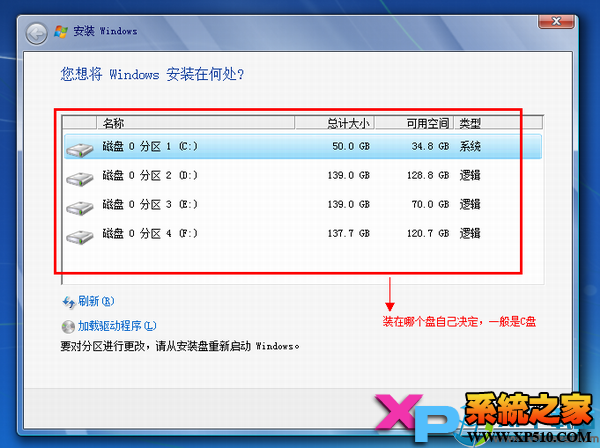
虚拟光驱安装win7方法图12
以上就是虚拟光驱安装win7方法了,大家会问了,小编你说的意想不到的好处是什么呀?!小编就告诉大家吧,用虚拟光驱装系统的话,不仅更加稳定安全,而且所装出来的系统会非常干净,没有什么意外的插件哦,不知道这么说大家满意了吗?